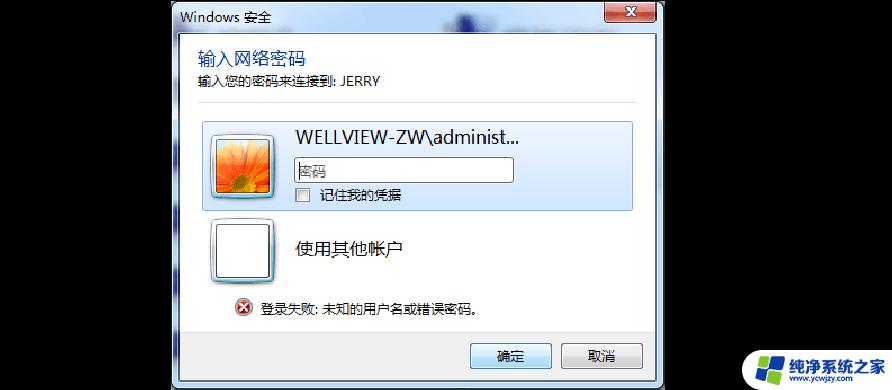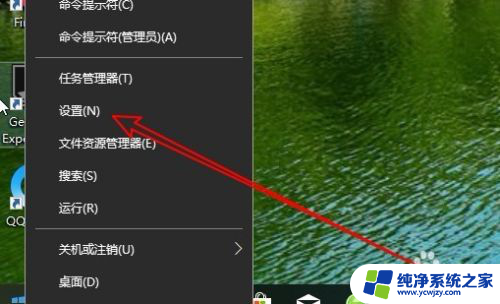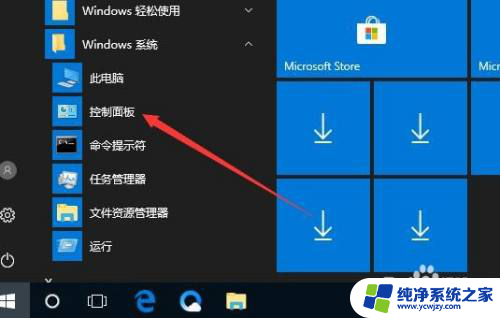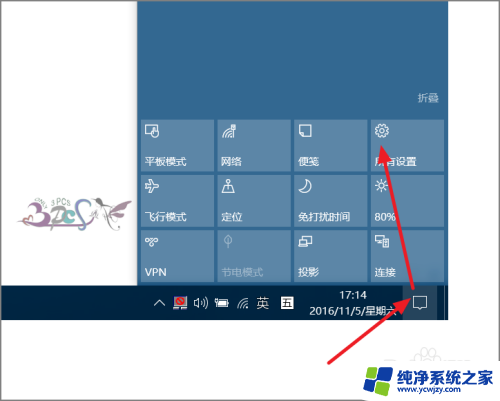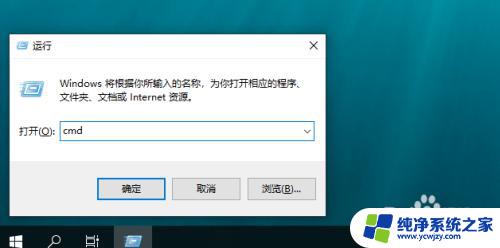win10删除记住的共享密码 Win10访问共享文件需要密码怎么办
更新时间:2023-11-11 11:53:07作者:jiang
在使用Windows 10操作系统时,我们经常会遇到需要访问共享文件的情况,有时候我们会遗忘先前输入的密码,或者想要删除之前记住的共享密码。当我们面临这种情况时,应该如何解决呢?在本文中我们将探讨Win10删除记住的共享密码以及解决访问共享文件需要密码的方法。无论是忘记密码还是需要更新密码,本文将为您提供简单明了的指导,让您轻松应对这些问题。
具体步骤:
1.在Windows10桌面,我们右键点击右下角的“打开网络和Internet设置”菜单项。

2.在打开的网络设置窗口中,我们点击右侧的网络和共享中心快捷链接。

3.在打开的网络和共享中心窗口中,我们点击左侧边栏的“更改高级共享设置”快捷链接
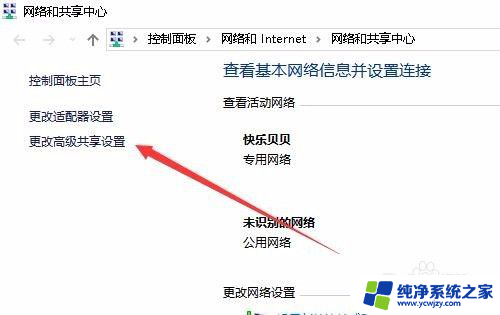
4.在右侧打开的窗口中,我们点击密码保护的共享设置项。我们选择“关闭密码保护共享”设置项。
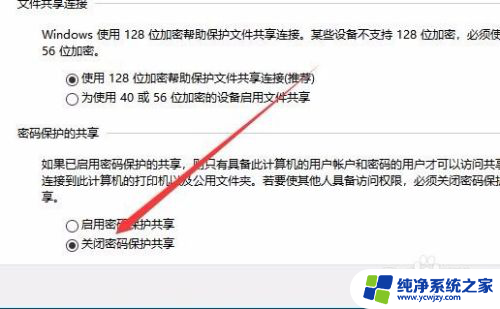
以上是关于在Win10中删除已记住的共享密码的全部内容,如果您遇到相同的情况,可以按照小编的方法进行解决。